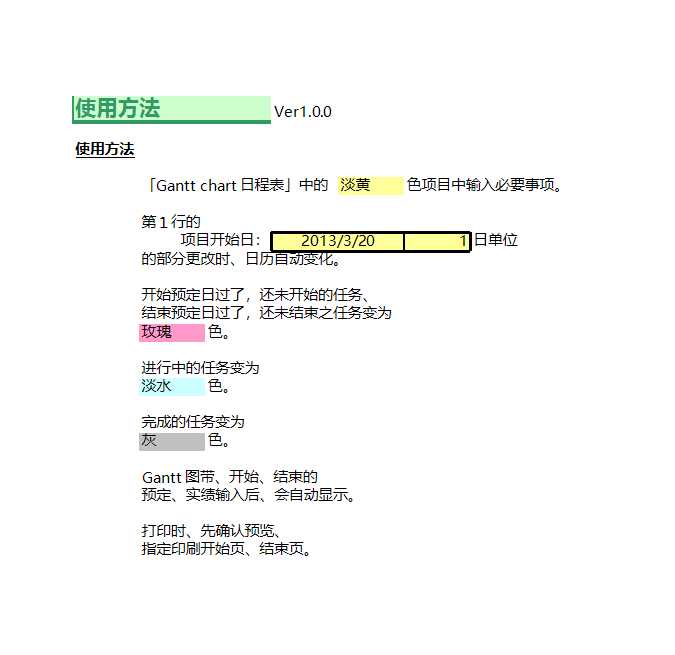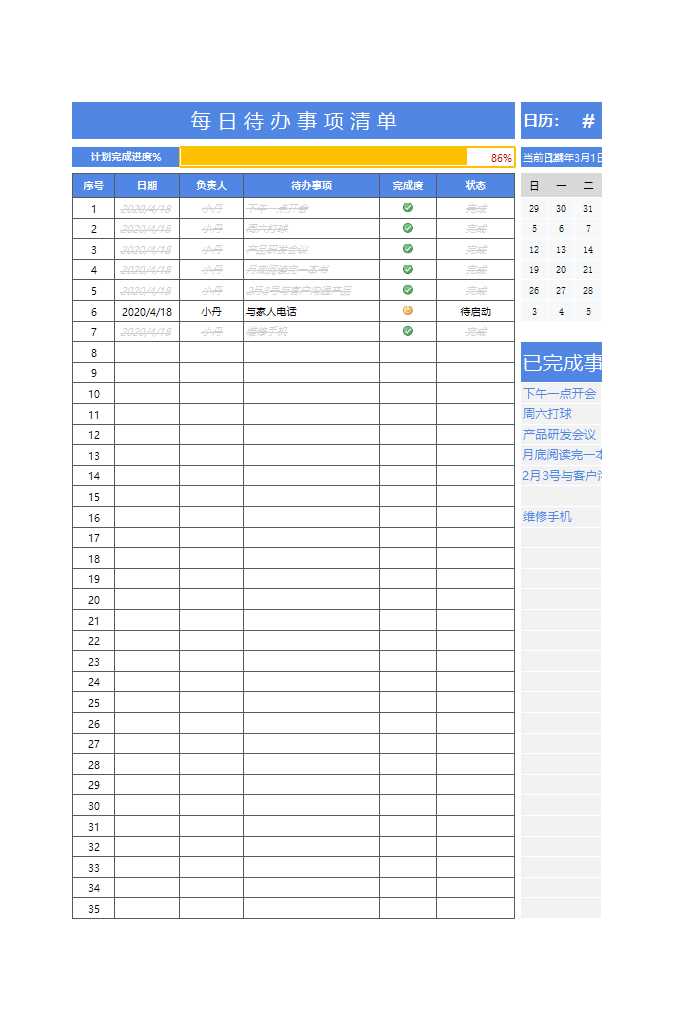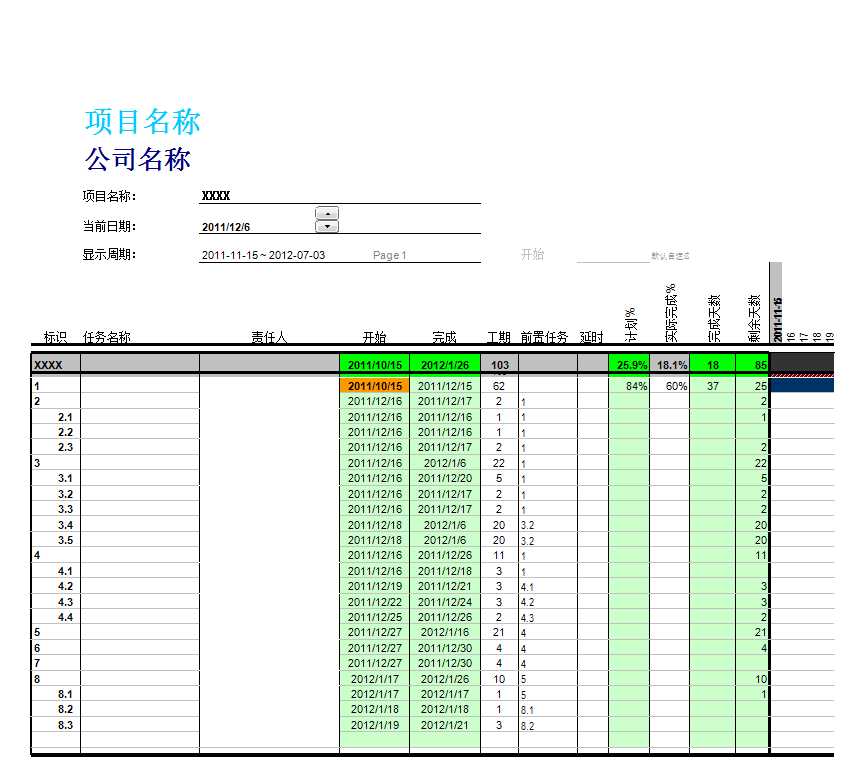小編:Work辦公(http://www.miaphoto.cn/)
在日常Excel工作中,VLOOKUP是非常實用的查找函數,但很多用戶反映在VLOOKUP匹配后還是一串公式而非期望的結果數據,這通常是由于幾種常見原因造成的。
單元格格式不規范導致的問題
最常見的問題是單元格格式設置不當。Excel中當目標單元格被預先設置為「文本」格式時,輸入的VLOOKUP公式會被直接當作文本顯示,而非計算結果。確保單元格為「常規」或「數值」格式能有效解決這個問題:
- 選中要放置結果的單元格
- 右鍵選擇「設置單元格格式」
- 在「數字」選項卡中選擇「常規」或「數值」
- 重新輸入VLOOKUP公式或按F2+F9重新計算
數據格式不一致造成匹配失敗
當查找值和表格數組中的值格式不一致時,VLOOKUP往往返回錯誤結果:
- 數值和文本格式混淆(如123和"123")
- 前導或末尾空格導致無法匹配
- 大小寫差異在某些情況下也影響結果
可通過「=VALUE()」轉換數值格式,或使用「TRIM()」函數消除多余空格:
```
=VLOOKUP(TRIM(查找值),表區域,列序號,精確匹配)
```
公式錯誤與計算設置問題
有時Excel的計算設置可能導致VLOOKUP匹配后還是一串公式:
- 公式自動計算功能被關閉(在「公式」→「計算選項」檢查)
- 單元格顯示模式被設置為公式視圖(Ctrl+~切換)
- 公式本身存在語法錯誤,比如參數順序、范圍引用錯誤
按下F9可強制重算當前工作表,查看公式是否返回預期值。
專業技巧:快速排查問題
遇到VLOOKUP問題時可采取三步排查法:
1. 檢查公式所有參數是否正確
2. 確認單元格格式設置合理
3. 使用F9驗證部分公式結果
通過系統性地排除這些問題,絕大多數VLOOKUP匹配后還是一串公式的情況都能得到解決。記得保存前備份數據,多次測試以確保公式結果準確可靠。